StartPageing123 virüsünü kaldır (Kolay Kaldırma Rehberi)
StartPageing123 Virüsünü Kaldırma Rehberi
StartPageing123 virüsü nedir
StartPageing123 virüsü hakkında genel bilgiler
Startpageing123 virüsü ( StartPageing123.com virüsü olarak da bilinmektedir) Potansiyel İstenmeyen Programlar listesinde yer almaktadır(PİP). Bazı özelliklerinden dolayı tarayı korsanı olarak sınıflandırılmaktadır. Bu siber prazit yazılım paketleri ile yayılır ve meşru bir arama motoru sunduğunu idda eder “ultimate online arama motoru.” Program geliştiricilerine göre, internet üzerindeki en doğru sonuçları bulmanıza yardımcı olur. Aslında program Google’ın resim, internet, video ve haberler kategorisinden sonuçlar göstermektedir. Her ne kadar sıradan bir arama motoru gibi gözükse de, siber güvenlik uzmanaları bu arama motorundan uzak durmanızı tavsiye etmekte. StartPageing123 tarayıcı korsanı hedef tarayıcıyı ele geçirip ayarlarını değiştirebilmekte. Sistemi ele geçirdikten sonra kullanıcılar ana sayfalarının, varsayılan arama motorlarının ve yeni sekme açılış adreslerinin bu adres ile değiştiğini görmektedir. Bu adresleri başka bir adresle değiştirmek de mümkün olmamakta çünkü korsanlar kısa kayıt dosyalarını ve kısa yolları değişiklik yapmayacak şekilde kodlamış bulunmaktalar. Taraycı korsanları genelde genelde pazarlama aracı olarak kullanılmakta bir yandan internette görüntülediğiniz içerik üzerinde tam kontrole sahipken diğer yandan ona uygun ürünleri promosyon yöntemi ile gösterimine yol açmaktadır. İstenmeyen yönlendirmelerden, agresif reklamlardan ve şüpheli linklerden sadece StartPageing123 virüsünü kaldırarark kurtulabilirirsiniz. Bu yüzden, bu web sitesinin varsayılan ana sayfanız olduğunu farkettiğiniz anda vakit kaybetmeden sisteminizi FortectIntego veya başka bir saygın anti-kötücül yazılım ile tarayıp bu siber enfeksiyondan kurtulmanızı tavsiye etmekteyiz.
StartPageing123 virüsü diğer şaibeli arama servisleri ile yakından ilgilidir örneğin Mylucky123.com veya LuckySearch123.com. Bu şüpheli arama motorları ile ilgili en büyük sorun ise arama sonuçlarını modifiye etmeleridir. Her ne kadar bu arama motoru Google’dan aldığı sonuçları iletiyor olsa da bu her an değişebilir ve güven vermez. Dahası, tarayıcı korsanı çok fazla online reklam, pop-up reklam, sayfa içi text reklam gibi sinir bozucu içerikler sunmaktadır. Online reklamlar sinir bozucudur fakat gizli içerik ve takılan taraycı StartPageing123 yönlendirmelerinin yanında hiçbir şeydir. Bazı link veya reklamlar zararlı içeriklerin veya şüpheli yazılımların olduğu sayfalara çıkabilir. Bu reklamlar ilgi çekici olabilir çünkü korsanlar kullanıcılar hakkında bilgi toplayıp ilgi alanlarına göre reklamlar sunmaktalar.ref en-3] Dahası, sizin hakkınızda veya ilgil alanlarınız hakkında bilgileri üçüncü partilerle paylaşabilmekte. Bu sebeple, bu virüsü bilgisayarınızda bulundurmanızı tavsiye etmemekteyiz. StartPageing123 virüsünü bilgisayarınızda görür görmez kaldırmanızı tavsiye etmekteyiz.
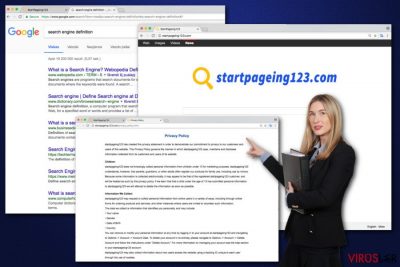 StartPageing123 virüsü tarayıcınızın ana sayfasını ve varsayılan arama motorunuzu ele geçireiblir
StartPageing123 virüsü tarayıcınızın ana sayfasını ve varsayılan arama motorunuzu ele geçireiblir
Virüs bilgisayarı ne şekilde etkilemektedir?
Tarayıcı korsanları tam olarak virüs sayılmazlar; bu sebeple kendi başlarına hareket edip sistemlere sızamazlar. Bileşenlerini başka program paketleri içinde yayılırlar. İnternetten indirdiğiniz ücretsiz progamları kurarken çok dikkatli olmanızı tavsiye etmekteyiz. StartPageing123 korsanı indirdiğini programları Hızlı veya Tavsiye Edilen ayarlarla kurarken başınıza gelmektedir. Bu ayarlar açıkça sisteme yükleyecekleri ekstra bileşenlerden bahsetmezler bu sebeple sistem üzerindeki değişiklikler genelde kullanıcıların bilgisi dahilinde gerçekleşmemektedir. Bu tarayıcı korsanları ve PİP’lardan uak durmak için , yeni bir program yüklerken Gelişmiş veya Özel yükleme seçeneğini seçmek çok önemlidir. Elbette sadece bu seçenekleri seçmek yeterli değildir, ekstra bileşenlerden uzak durmak için hızlıca “Sonraki” tuşuna basmamalı kurulum aşamalarına da dikkat göstermelisiniz. Gördüğünüz ekstra bileşenleri kaldırırak sisteminize başka uygulamalar veya StartPageing123.com girmesini engellediğinizden emin olabilirsiniz.
StartPageing123 kaldırma seçenekleri
Değiştirilmiş tarayıcı ayarları aslında tarayıcı korsanlarınn en büyük belirtisidir. StartPageing123 kaldırma işlemini derhal gerçekleştirmeniz tavsiye edilmektedir çünkü korsan üçüncü parti uygulamalar, uzantılar, eklentiler ve sizi takip etmeye yarayacak programlar kurabilir. Bu tarayıcı korsanını en hızlı şekidle tespit edip kaldırmanın yolu bir anti-kötücül yazılım/ anti- casus uygulaması ile full sistem taraması gerçekleştirmektir. Bu işlemi sizin elle yapmanız da mümkündür. Aşağıda sizin için hazırladığımız talimatlar StartPageing123 virüsünü sisteminizden hızlıca kaldırmanız konusunda size yardımcı olmaktadır.
FortectIntego programının yardımıyla virüs tehlikesinden kurtulabilirsiniz. SpyHunter 5Combo Cleaner ve Malwarebytes potansiyel istenmeyen programları ve virüsleri, onlara ait tüm dosyaları ve kayıt dosyalarını tespit etme konusunda tavsiye edilen programlardır.
StartPageing123 Virüsünü Elle Kaldırma Rehberi
Windows işletim sisteminden kaldırma
StartPagein123 virüsünü sisteminizden elle kaldırmak için aşağıdaki talimatları dikkatlice uygulayın. Ayrıca, sisteminizde kayıtlı olan tüm web tarayıcıları kontrol etmeyi de unutmayın. Tarayıcı korsanı uygulaması Google Chrome ve Mozilla Firefox ile uyumludur fakat başka şüpheli uygulamalar ile diğer tarayıcılarda da görülebilmektedir.
StartPageing123 virüsü programını Windows 10/8 cihazlarından silmek için lütfen şu adımları takip edin :
- Windows arama kutusuna Denetim Masası yazın ve sonuçlar arasında görünce çift tıklayın ya da üzerine tıklayıp Enter (Giriş) tuşuna basın.
- Programlar seçeneği altında yer alan Bir program kaldır bölümüne gidi.

- Bu listede StartPageing123 virüsü ile ilgili gördüğünüz programları bulun (ya da şüpheli gördüğünüz herhangi bir programı)
- Bu uygulamanın üzerine gelip sağ tıklayın ve Kaldır seçeneğine tıklayın.
- Eğer Kullanıcı Hesap Kontrolü açılırsa Evet kutusuna tıklayın.
- Kaldırma işlemi bitene kadar bekleyin ve ardından Tamam kutusuna tıklayın

Eğer Windows 7/XP kullanıcısıysanız aşağıdaki adımları takip edin:
- Windows Başlat > Denetim Masası – sağ panelde bulunuyor (eğer Windows XP kullanıcısıysanız Program Ekle/Kaldır tuşuna tıklayın)
- Denetim Masası içinde Programlar > Bir Program Kaldır

- İstemediğiniz uygulamanın üzerine bir kere tıklayın.
- En üstte Kalır/Değiştir kutusuna tıklayın
- Onaylama sorusunda Evet kutusuna tıklayın
- Kaldırma işlemi tamamlandığında Tamam kutusuna bir kere tıklayın
Mac OS X sisteminden StartPageing123 virüsünü kaldırın
StartPageing123 virüsünü Mac cihazınızdan kaldırmak için aşağıdaki talimatları takip etmelisiniz.
-
OS X kullanıyorsanız, sol üstteki OS X butonuna tıklayın ve Applications se.eneğini seçin.

-
Applications dosyasını görene kadar bekleyin ve StartPageing123 ya da benzeri şüpheli programları bulun. Bunlar hepsinin üstüne sağ tıklayın ve Move to Trash seçeneğini seçin.

MS Edge/Chromium Edge Tekrar Yükleme
StartPageing123 korsanı ile karşılaştıktan sonra, Microsoft Edge tarayıcınızdan kaldırmak için aşağıdaki adımları takip edin.
MS Edge tarayıcısından istenmeyen uzantıları silme:
- Menü'yü tıklayın (tarayıcının sağ üst köşesinde bulunan yan yana üç çizgi) ve Uzantılar'a tıklayın
- Listeden ilgili olan uzantıları seçin ve çark simgesine tıklayın.
- Altta bulunan Kaldır düğmesine tıklayın.

Coockies ve diğer tarayıcı verilerini temizleme:
- Menü'ye tıklayın (tarayıcının sağ üst köşesinde bulunan yan yana üç nokta) ve Gizlilik & Güvenlik seçeneğine tıklayın.
- Tarayıcı verilerini temizleme seçeneğinin altında, temizlemek istediğiniz şeyleri seçin.
- Her şeyi seçin (şifreler dışında. Ayrıca Medya lisanslarını da dahil etmek isteyebilirsiniz) ve Temizle butonuna tıklayın.

Yeni sekme ve ana sayfa ayarlarını yenileyin:
- Menü simgesine tıklayın ve Ayarlar'ı seçin
- Ardından Başlangıç sekmesine gidin
- Eğer şüpheli bir site adı görürseniz etkisizleştirin.
Yukarıda verilen adımlar işe yaramıyorsa şu adımları takip edin:
- Ctrl + Shift + Esc ile Görev Yöneticisi penceresini açın.
- Diğer Ayrıntılar sekmesine tıklayın.
- Detaylar sekmesini seçin
- Microsoft Edge ile ilgili gördüğünüz tüm işlemlere sağ tıklayarak Görevi Sonlandır seçeneğine tıklayın. Böylece Microsoft Edge programı tamamen kapanmış olacak

Eğer bu çözüm de size yardımcı olmadıysa daha çok uzmanlık gerektiren yöntemlere geçmemiz gerekiyor. Bu işlemleri yapmadan önce yedekleme almayı ihmal etmeyin.
- Bilgisayarınızda bulunan şu adresi bulun. C:\\Users\\%username%\\AppData\\Local\\Packages\\Microsoft.MicrosoftEdge_8wekyb3d8bbwe.
- Ctrl + A tuşlarına basarak tüm bu klasörleri seçin.
- Sağa tıklayarak hepsini Silin.

- Şimdi bilgisayarın en alt sol köşesinde bulunan Başlangıç tuşuna sağ tıklayarak Windows PowerShell (Yönetici) seçeneğine tıklayın.
- Yeni pencere açıldığında aşağıda verilen bağlantıyı ekrana yazarak Enter (Giriş) tuşuna basın.
Get-AppXPackage -AllUsers -Name Microsoft.MicrosoftEdge | Foreach {Add-AppxPackage -DisableDevelopmentMode -Register “$($_.InstallLocation)\\AppXManifest.xml” -Verbose

Chromium-tabanlı Edge için Yönlendirmeler:
MS Edge (Chromium) programından uzantıları silme:
- Edge uygulamasını açın ve Ayarlar > Uzantılar seçeneklerine tıklayın
- İstemediğiniz uzantıları Sil seçeneğine tıklayarak silin.

Cache ve Site Verilerini silme:
- Menüye tıklayın ve Ayarlara gidin.
- Gizlilik ve Servisler seçeneğine tıklayın.
- Tarama bilgilerini sil seçeneği altında yer alan bölümde silmek istediğiniz verileri seçin.
- Zaman aralığı sekmesinden Tüm Zamanlar seçeneğini seçin
- Şimdi Temizle tuşuna basın.

Chromium-tabanlı MS Edge tarayıcısını yeniden kurma:
- Menüye tıklayarak Ayarlar sekmesine gidin.
- Sol tarafta Tekrar Kurma ayarlarına gidin.
- Fabrika ayarlarına dön seçeneğine tıklayın.
- Onaylayın ve işlemleri tamamlayın.

Mozilla Firefox Yeniden Yükleme
Mozilla Firefox en çok etkilenen tarayıcılardan birisidir. Bu sebeple, StartPageing123 ve diğer tüm şüpheli eklentileri kaldırmalısınız ardından da tarayıcınızı sıfırlamanız tavsiye edilmektedir
Tehlikeli eklentileri silme;
- Mozilla Firefox uygulamasını açın ve Menü simgesine tıklayın (Sağ üst köşede bulunan üst üste yatay çizgiler).
- Uzantılar'ı seçin.
- Burada StartPageing123 virüsü ile ilgili olan uzantı ve araçları Silin.

Anasayfayı yenileme:
- Menü'ye erişmek için üst sağ köşedeki yatay çizgilere tıklayın.
- Seçenekler'i seçin.
- Anasayfa sekmesi altında, uygulama açıldığında direk olarak bağlanmasını istediğiniz internet sitesini girin.
Cookies ve site verilerini silme:
- Menü'ye ve oradan da Seçenekler'e ilerleyin.
- Gizlilik & Güvenlik seçeneğine gidin.
- Cookies dosyalarını ve site verilerini kaydettiğiniz bölüme kadar aşağı inin.
- Verileri Temizle seçeneğine tıklayın
- Cookies ve Site Verileri ile birlikte Cashed Web İçerikleri seçeneğini de seçip Temizle butonuna basın.

Mozilla Firefox Yeniden Kurma
Yukarıda önerdiğimiz adımları tamamladıktan sonra StartPageing123 virüsü silinmediyse Mozilla Firefox uygulamasını yeniden kurun.
- Mozilla Firefox tarayıcısını açın ve Menü'ye tıklayın.
- Yardım seçeneğine ilerleyin ve Troubleshooting Bilgileri seçeneğine ilerleyin.

- Give Firefox a tune up sekmesinde Firefox'u Yenile butonuna tıklayın…
- Açılır pencereyi gördüğünüzde, Firefox'u Yenile seçeneğine tıklayarak bu işlemi onaylayın. Bu işlemler StartPageing123 virüsü sorununu ortadan kaldıracaktır.

Reset Google Chrome
Bu talimatlar, StartPageing123 virüsünü Google Chrome tarayıcınızdan kaldırmanız için size yardımcı olacaktır.
Zararlı uzantıları Google Chrome tarayıcısından kaldırma:
- Google Chrome tarayıcısını açın ve Menü'ye tıklayın (üst sağ köşede bulunan üst üste üç nokta) ve Diğer araçlar > Uzantılar yolunu takip edin.
- Yeni açılan ekranda tüm yüklenmiş uzantıları göreceksiniz. Yanlarındaki Kaldır düğmesini tıklayarak tüm uzantıları kaldırın.

Chrome tarayıcısından ön bellek verilerini temizleme (Cashe):
- Menü'ye tıklayın ve Ayarlar'ı seçin.
- Gizlilik ve güvenlik menüsünün altından tarama geçmişini sil seçeneğine tıklayın.
- Tarama geçmişini, ön bellek verilerini, ön belleğe alınmış resimleri ve diğer site verilerini seçin.
- Verileri Temizle butonuna tıklayın.

Chrome ana sayfa değiştirme işlemleri:
- Menü'ye tıklayın ve Ayarlar'a gidin.
- Başlangıç gibi şüphelendiğiniz siteleri inceleyin
- Spesifik bir sayfa seç seçeneğine tıklayın ve üç noktayı seçerek Sil opsiyonunu arayın.
Google Chrome Yeniden Yükleme:
Eğer yukarıda saydığımız yöntemler eklentilerinin kaldırılmasını sağlamazsa bunları kaldırmak için Google Chrome tarayıcısını yeniden yükleyin.
- Menü'ye ve ardından Ayarlar'a tıklayın.
- Ayarlar sayfasında aşağı inin ve Gelişmiş seçeneklerini açın.
- Aşağı inin ve Yeniden Yükle ve Temizle sekmesine gelin.
- Buradan Orijinal ayarlara dönmek için yeniden yükle yazısına tıklayın.
- Silme işlemlerini tamamlamak için Yeniden yükleme işlemini onaylayın..

Safari Yeniden Yükleme
Safari üzerinde herhangi bir şüpheli uzantının olmadığından emin olmalısınız.
Safari tarayıcısından istemediğiniz uzantıları kaldırın:
- Safari > Ayarlar…
- Yeni pencerede Uzantılar seçeneğine ilerleyin.
- StartPageing123 virüsü ile ilgili olan uzantıyı seçin ve Kaldır seçeneğine tıklayın.

Safari uygulamasından cookies ve site verilerini kaldırma:
- Safari > Geçmişi Temizle…
- Açılan menüden Temizle'yi seçin ve tüm geçmiş seçeneğine tıklayın.
- Geçmişi Temizle işlemini onaylayın.

Yukarıdaki adımlar işe yaramazsa Safari tarayıcısını yeniden yüklemek için şu adımları izleyin:
- Safari > Ayarlar…
- Gelişmiş sekmesine ilerleyin.
- Menü çubuğunda geliştirme menüsünü göster seçeneğini tikleyin ve ardından Ön Belleği Temizle seçeneğine tıklayın.

Potansiyel olarak istenmeyen bu programı kaldırdıktan ve tüm tarayıcılarınızı tamir ettikten sonra PC'nizi iyi bir korsan yazılım programı ile kontrol etmenizi öneriyoruz. Bu StartPageing123 programından kalan kayıt dosyalarını silmenizi ve sisteminizde var olan virüsleri saptamanızı sağlar. Bunun için kötü yazılım temizliyicilerden birini kullanın: FortectIntego, SpyHunter 5Combo Cleaner ya da Malwarebytes.
Önerdiklerimiz
Devletin sizi takip etmesine izin vermeyin
Devletler kişilerin tüm bilgilerini öğrenmek ve vatandaşları gizlice takip edebilmek için türlü çareler arar. Bunu mutlaka dikkate almalı ve gizli bilgileri toplayan araçlar hakkında daha fazla bilgi edinmelisiniz. Devletin sizi takip etmesinin önüne geçebilmek için internette tamamen gizli bir şekilde dolaşmalısınız.
Bilgisayarda internete bağlandığınızda farklı bir lokasyon seçerek güvenli bir şekilde konum gizlenebiliyor. Private Internet Access VPN programını kullanarak bu casus yazılımlardan tamamen kurtulabilir ve rahat bir internet deneyimi yaşarsınız.
Bu şekilde devletin sizden alabileceği bilgileri belirleme şansına sahip olursunuz ve bazı bilgiler sadece size kalır. Her ne kadar yasal olmayan bir şey yapmasanız ya da seçtiğiniz siteler ve programların hepsi yasal olsa da VPN servisi kullanarak güvenlik seviyenizi kendiniz belirleyebilirsiniz.
Herhangi bir siber saldırıya karşı dosyalarınızı yedekleyin
Zararlı yazılımlardan kaynaklanan yazılımsal sorunlar ya da dosya şifreleme virüslerinin yol açtığı problemler bilgisayarlarda kalıcı sorunlara yol açabilir. Eğer dosyalarınızı bu sorunları yaşamadan önce yedeklerseniz bu sorunları kolaylıkla aşabilirsiniz.
Bilgisayarda oluşan her önemli değişimden sonra cihazı tekrar yedeklemek hayati bir önem taşıyabilir. Bu sayede bilgisayarınızda meydana gelebilecek türlü sorunlar karşısında aldığınız son yedek dosyaları kolaylıkla yükleyebilir ve kayıpsız bir şekilde önünüze çıkan problemi çözebilirsiniz.
Eğer dosyalarınızın son sürümler her zaman yedeklenmiş olursa yeni bir sorun karşısında hayal kırıklığı, çöküntü ya da büyük bir maddi kayıp yaşamazsınız. Bu sayede zararlı yazılımlar bir anda ortaya çıktığında hazırlıksız yakalanmamış olursunuz. Sistem yedekleme işlemleri için Data Recovery Pro programını kullanabilirsiniz.























